鼠标右键新建office办公文件菜单丢失,怎么办
最近,为了寻找可以处理数据的软件,从网上搜索到很多软件,然后就搜索的软件一个一个的在电脑上测试了一边,终于功夫不负有心人,算是找到一款令人满意的软件。但是问题随之就来了,当卸载完哪些没用的软件后,发现鼠标右键菜单栏新建word、新建excel、新建ppt功能全部丢失了,但是word、excel、ppt文件可以打开,只是没有了新建office菜单选项,该怎么办呢?如图
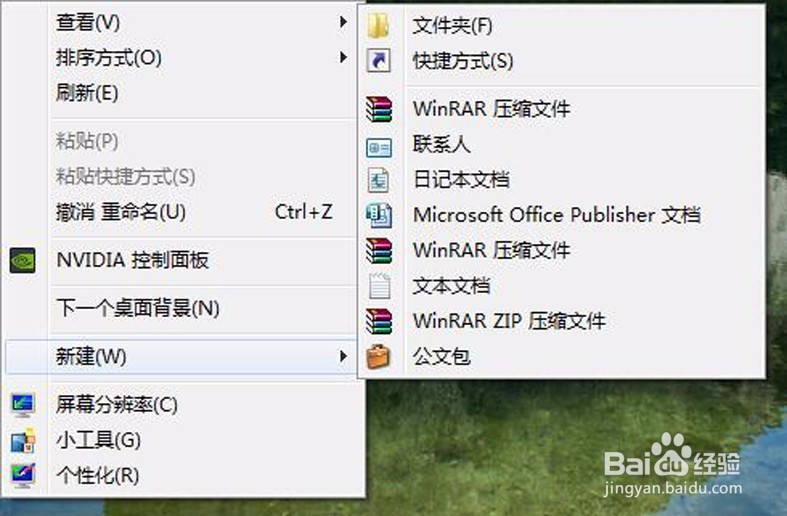
工具/原料
office安装软件
电脑(联网)
一、问题分析,为什么会导致新建里面菜单丢失?
1、据目前已经掌握的信息来看,可能是由于大数据软件采用的是offcie办公软件的架构,既他们有些程序是一样的,在卸载大数据软件的时候,可能一不小心导致office软件程序出错,从而导致新建菜单出错!
二、解决办法一,重新安装office办公软件?
1、从电脑上找一份office办公软件安装包,准备重新安装office办公软件。注意:一定不要是之前安装那个office软件的安装包。如图
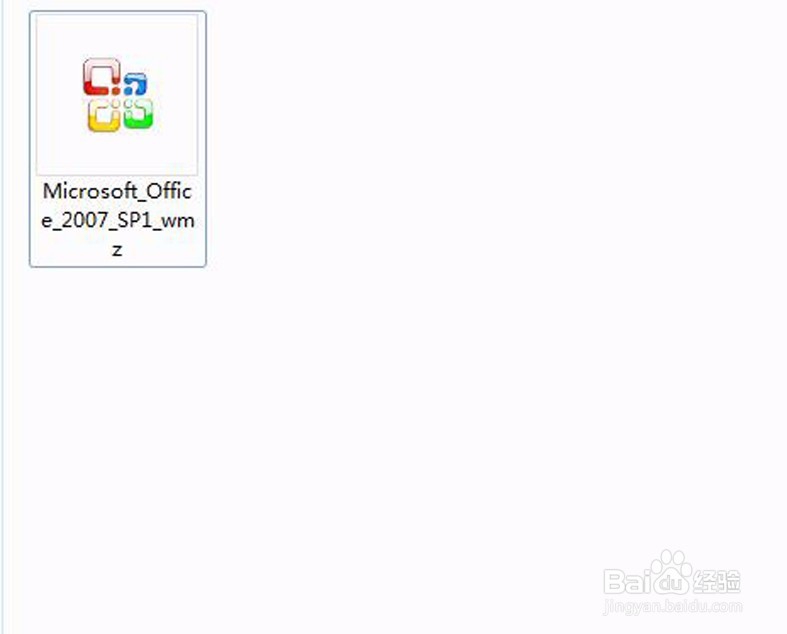
2、双击office办公软件安装包,打开办公软件安装程序,然后根据软件提示,下一步下一步,一直到软件安装完成。如图
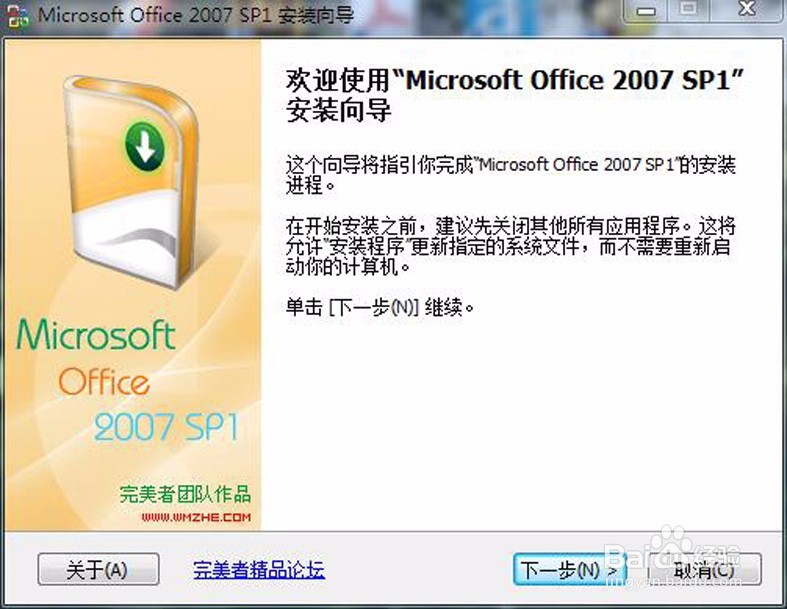
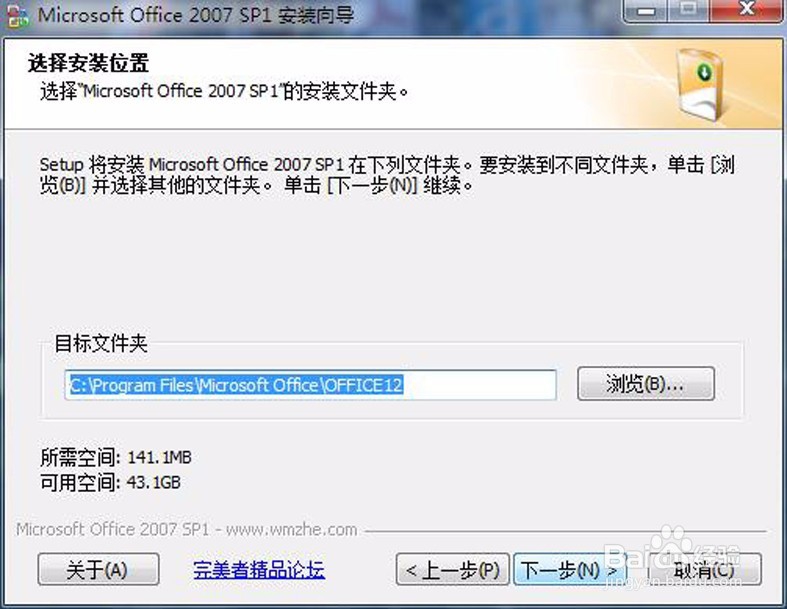
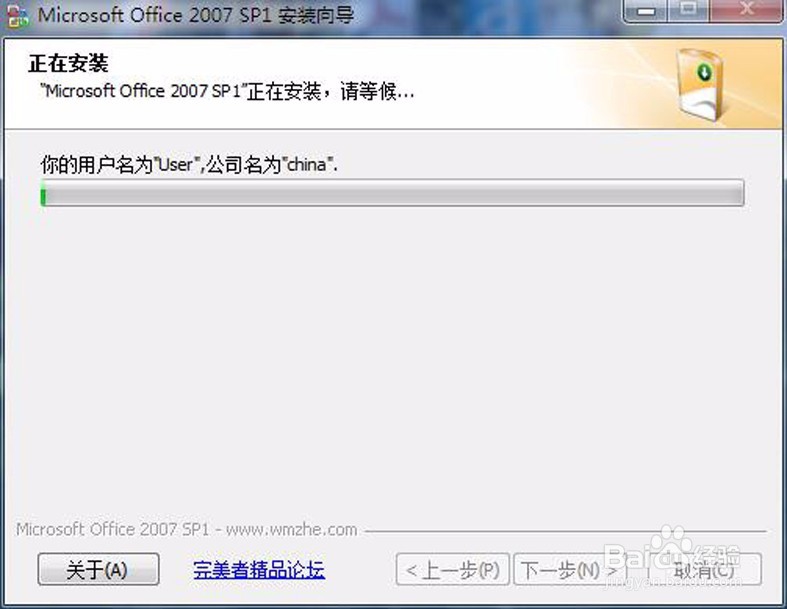
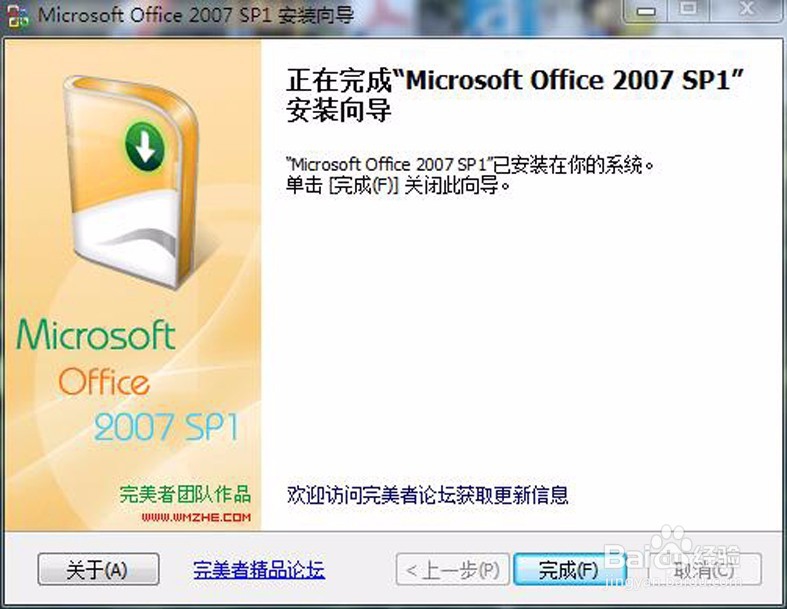
3、待软件重装完成之后,再次在电脑桌面打开鼠标右键菜单,发现新建word、新建excel、新建ppt功能恢复回来了。如图
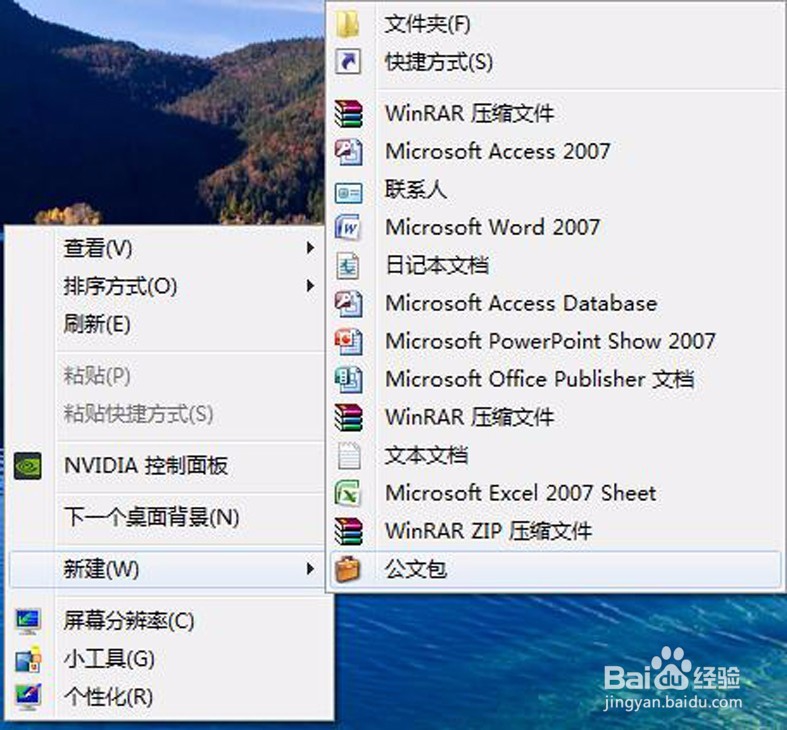
三、解决办法二,修改注册表重新找回丢失菜单?
1、同时按住电脑键盘上的“徽标+R”组合键,打开“运行”对话框。如图
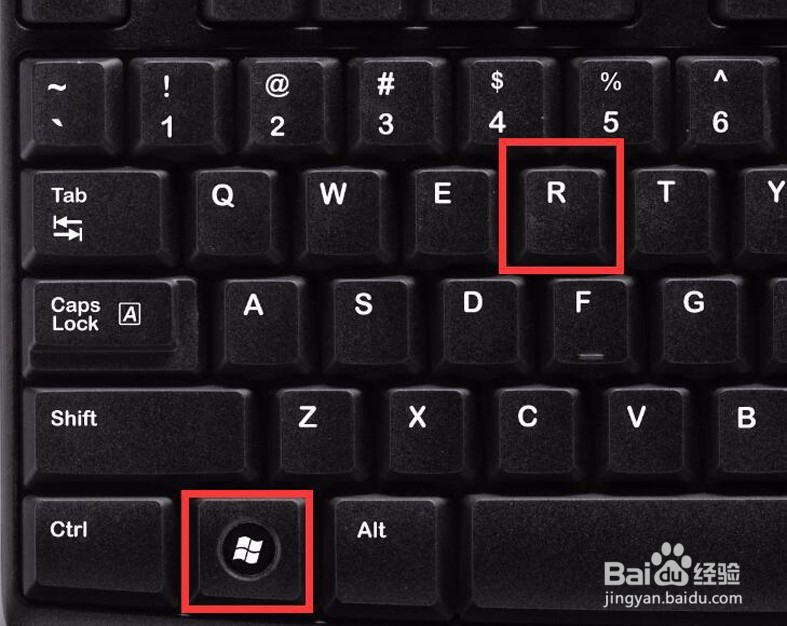
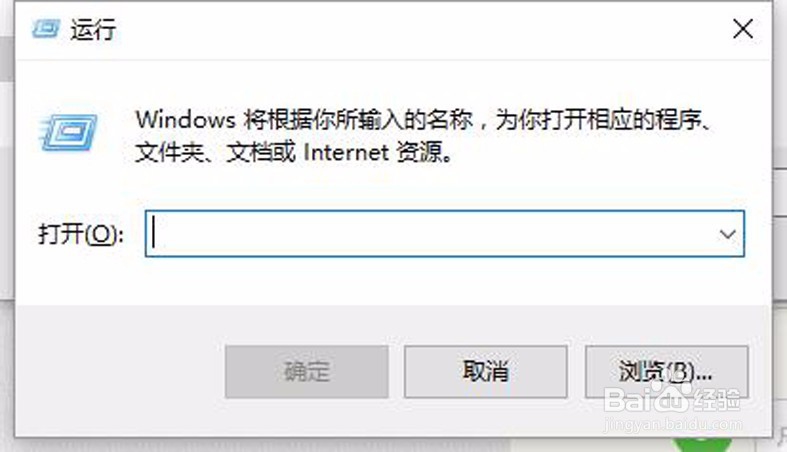
2、在“运行”对话框中输入“regedit”命令,然后点击“确定”,打开“注册表”。如图
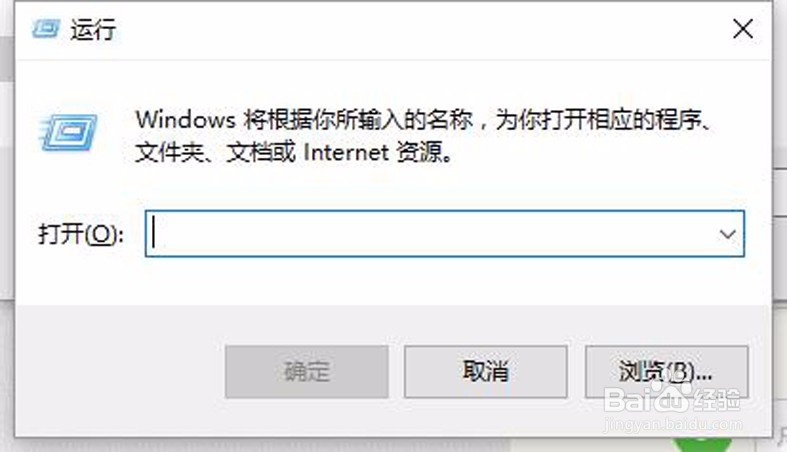
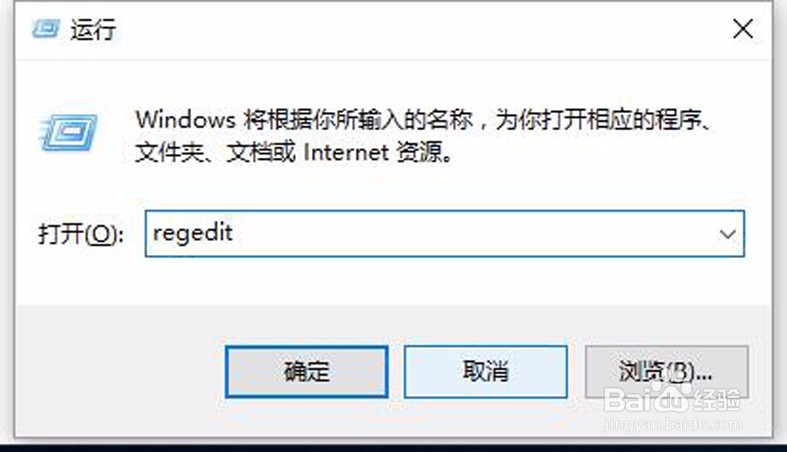
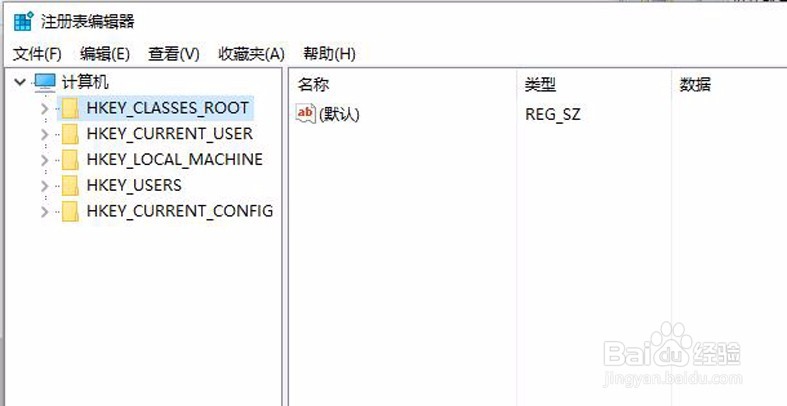
3、在电脑注册表按照HKEY_CLASSES_ROOT/.docx 找到“.docx”,然后将“.docx”项里面的“默认”项名称更改为“Word.Document.12”。如图
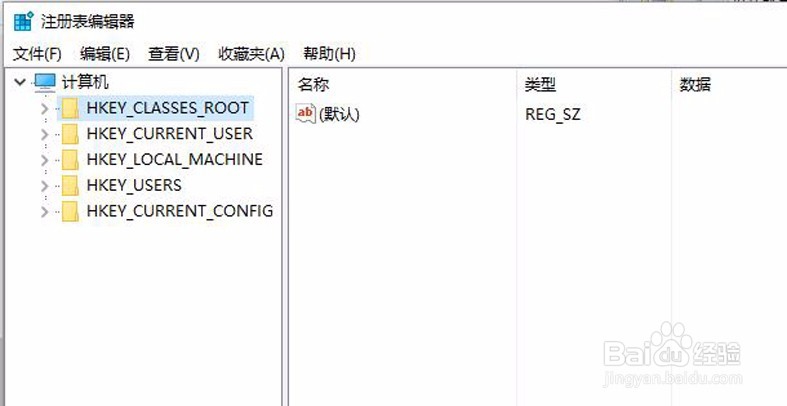
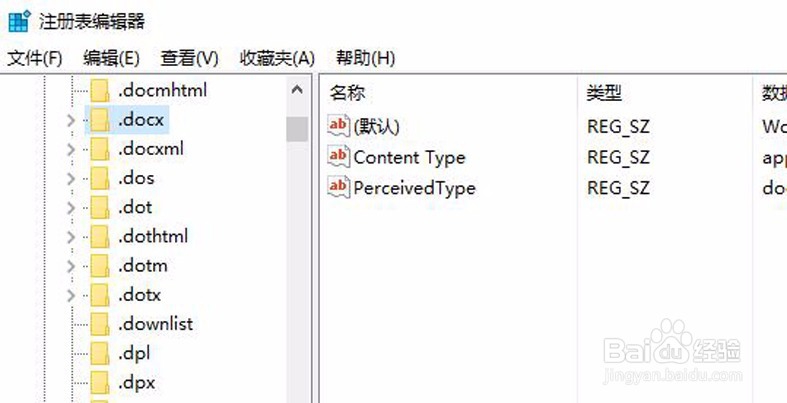
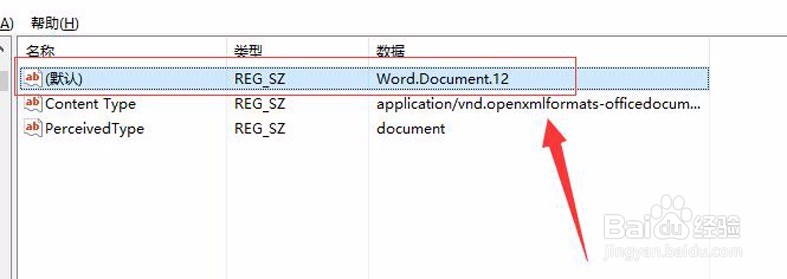
4、修改完成之后,同样再次在电脑桌面打开鼠标右键菜单,发现新建word、新建excel、新建ppt功能恢复回来了。如图
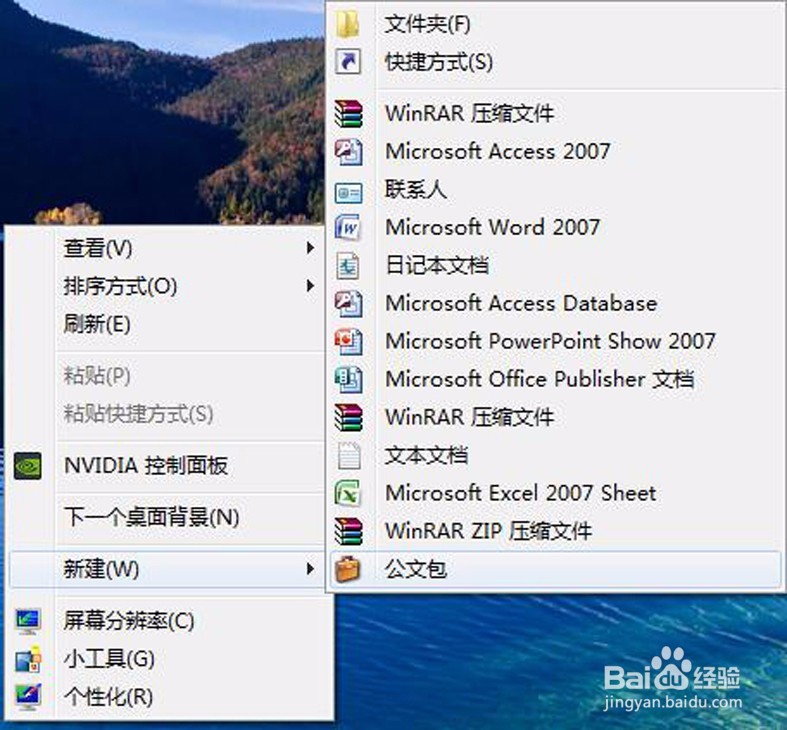
5、亲测实用,希望有需要的小伙伴有所帮助,不过不喜勿喷!!!